
Sisältö
on wiki, mikä tarkoittaa, että monet artikkelit ovat useiden kirjoittajien kirjoittamia. Tämän artikkelin luomiseksi vapaaehtoiset kirjoittajat osallistuivat editointiin ja parantamiseen.Mac-tietokoneessa voit kytkeä kaikki ulkoiset kiintolevyt ja kaikki haluamasi USB-näppäimet sillä ehdolla, että ne on alustettu etukäteen Mac OS X -muodossa. USB-avainten suhteen on käytettävä tiettyä sovellusta: Levyn käyttäjä.
vaiheet
- Kytke USB-asema MAC-tietokoneeseen.
-
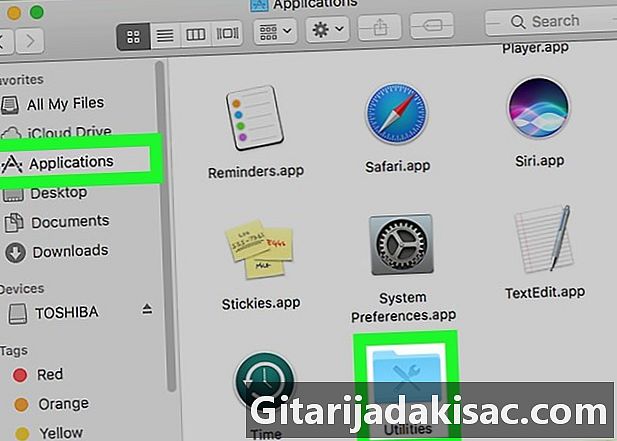
Avaa kansio sovellukset, sitten alikansio apuohjelmia. -
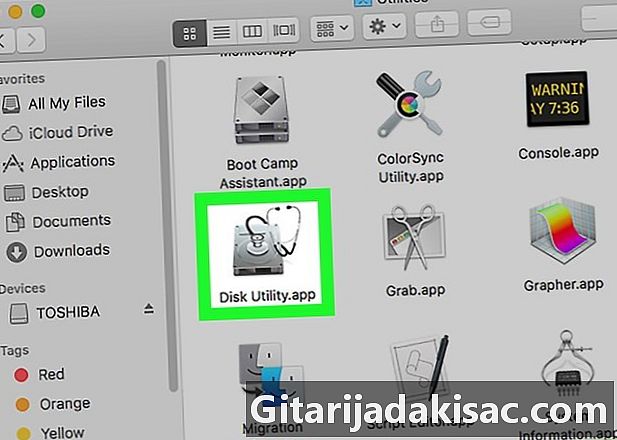
Kaksoisnapsauta Levytyökalu. Ikkuna, jossa on kaksi kehystä, avautuu sitten. -
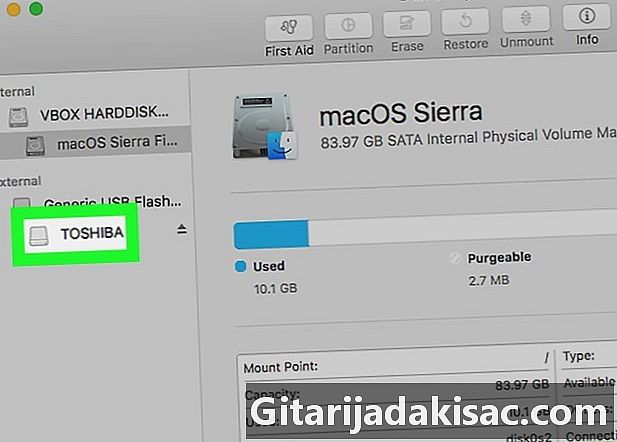
Napsauta USB-avaimen nimeä aktivoidaksesi. Se on merkitty vasemmassa kehyksessä. -

Napsauta välilehteä pyyhkiä pois käyttäjäikkunan yläosassa. -

Napsauta vieressä olevaa avattavaa valikkoa muoto. -

valita Mac OS Extended (Journaled). Voit tietysti valita minkä tahansa muun muodon avuksesi. Joten USB-avaimesi on täysin yhteensopiva Macin kanssa.Itse asiassa suurin osa tänään myytävistä USB-tikkuista on oletusmuotoinen Windowsille. -

Kirjoita USB-avaimen nimi. Sinun on kirjoitettava se otsikkoon nimi. -

Napsauta painiketta pyyhkiä pois sijaitsee aktiivisen ikkunan oikeassa alakulmassa. -
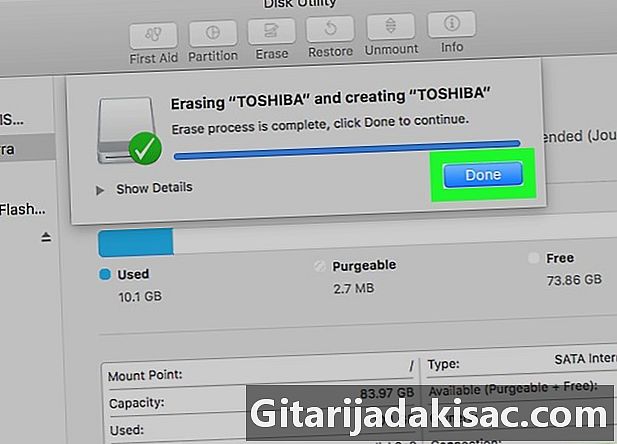
Napsauta uudelleen pyyhkiä pois vahvistuksessa. USB-asema on nyt alustettu ja valmis vastaanottamaan tiedostoja Macilta.